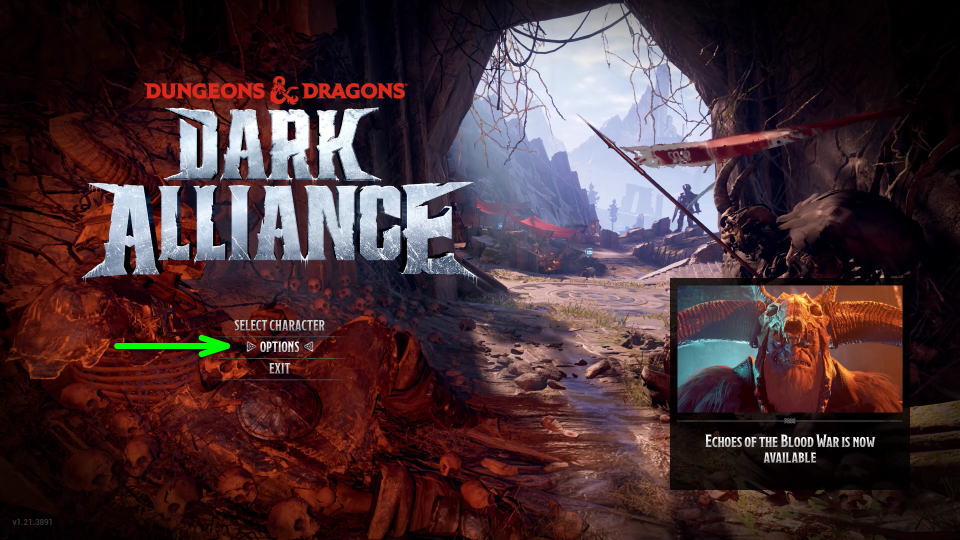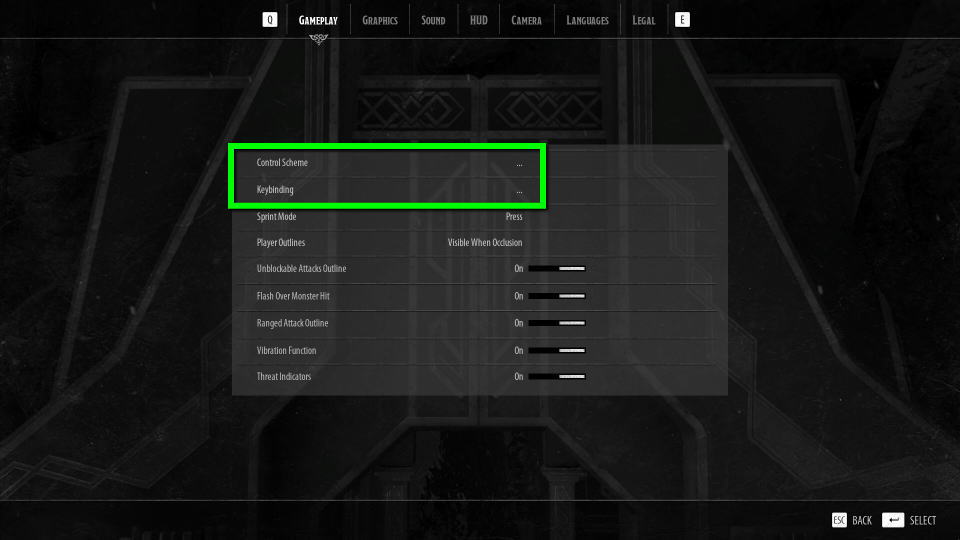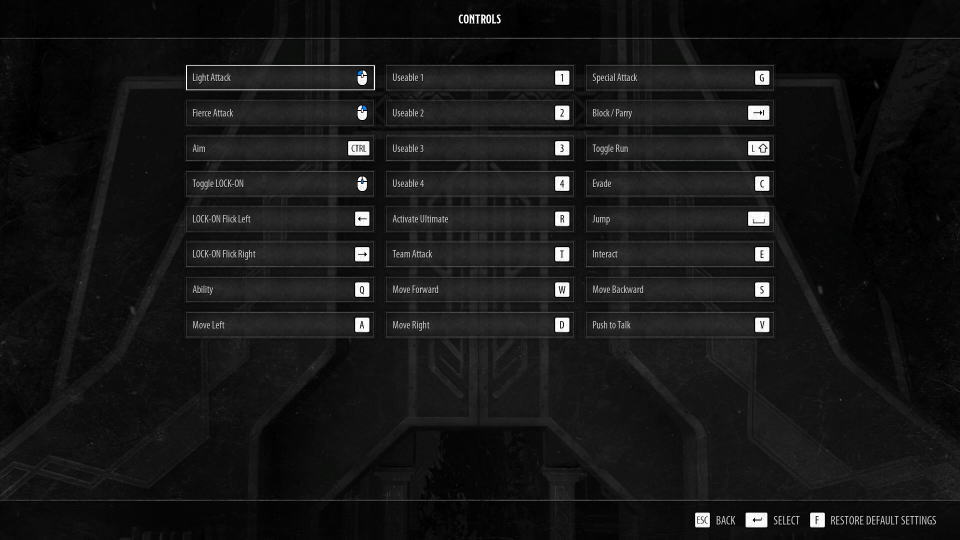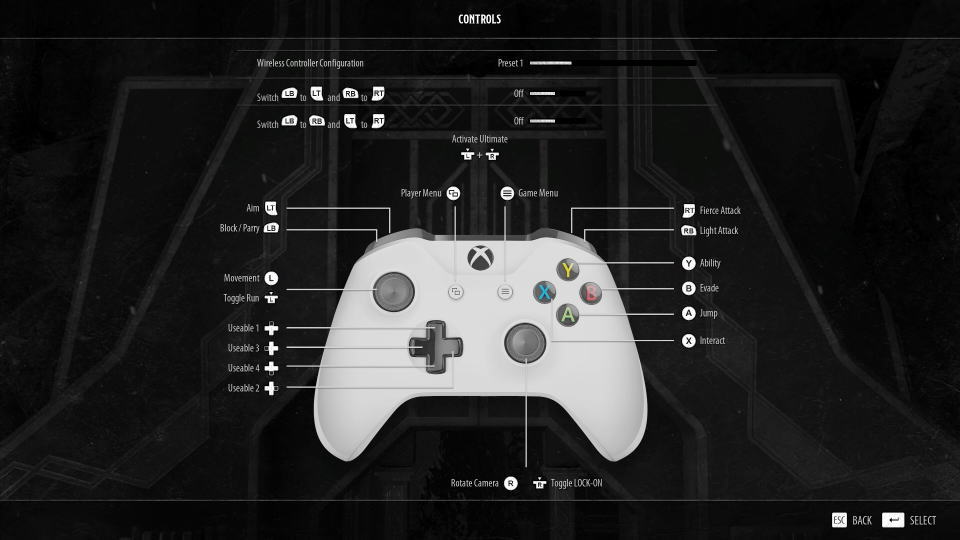リアルタイム戦闘とダイナミックな協力プレイが楽しめる、Dungeons & Dragons: Dark Alliance。
今回の記事ではこの「Dark Alliance」のキーボードや、コントローラーの設定について解説します。
操作の確認方法
Dark Allianceの操作を確認するには、起動後のメインメニューから「OPTIONS」を選択します。
OPTIONSに移動したら「GAMEPLAYタブ」から「Control Scheme」もしくは「Keybinding」を選択します。
キーボード設定
Dark Allianceの「キーボード設定」です。
| キーボード&マウス | 日本語訳 | デフォルトのキー |
|---|---|---|
| Aim | 狙う | Ctrl |
| Block / Parry | ブロック / パリィ | Tab |
| Move Forward | 前に移動 | W |
| Move Backward | 後ろに移動 | S |
| Move Left | 左に移動 | A |
| Move Right | 右に移動 | D |
| Toggle Run | ランの切り替え | 左Shift |
| Useable 1 | 1を使う | 1 |
| Useable 2 | 2を使う | 2 |
| Useable 3 | 3を使う | 3 |
| Useable 4 | 4を使う | 4 |
| Toggle LOCK-ON | ロックオンの切り替え | ホイールクリック |
| LOCK-ON Flick Left | ロック対象を左に変える | カーソル左 |
| LOCK-ON Flick Right | ロック対象を右に変える | カーソル右 |
| Interact | インタラクト | E |
| Jump | ジャンプ | Space |
| Evade | 回避 | C |
| Ability | アビリティ | Q |
| Light Attack | 弱攻撃 | 左クリック |
| Fierce Attack | 強攻撃 | 右クリック |
| Team Attack | チーム攻撃 | T |
| Special Attack | 特殊攻撃 | G |
| Activate Ultimate | アルティメット | R |
| Push To Talk | プッシュ・トゥ・トーク | V |
コントローラー設定
Dark Allianceの「コントローラー設定」です。
画面上部の「Wireless Controller Configuration」からは、4つのプリセットが選択できます。
補足としてXbox Game Pass版では、普段利用しているDUALSHOCK 4が反応しませんでした。
| コントローラー | 日本語訳 | Xbox | DUALSHOCK 4 |
|---|---|---|---|
| Aim | 狙う | LT | L2 |
| Block / Parry | ブロック / パリィ | LB | L1 |
| Movement | 移動 | 左スティック | |
| Toggle Run | ランの切り替え | L3 | |
| Useable 1 | 1を使う | 方向パッド上 | 方向キー上 |
| Useable 2 | 2を使う | 方向パッド左 | 方向キー左 |
| Useable 3 | 3を使う | 方向パッド下 | 方向キー下 |
| Useable 4 | 4を使う | 方向パッド右 | 方向キー右 |
| Player Menu | プレーヤーメニュー | ビュー | SHARE |
| Game Menu | ゲームメニュー | メニュー | OPTIONS |
| Rotate Camera | カメラの回転 | 右スティック | |
| Toggle LOCK-ON | ロックオンの切り替え | R3 | |
| Interact | インタラクト | X | □ |
| Jump | ジャンプ | A | × |
| Evade | 回避 | B | ○ |
| Ability | アビリティ | Y | △ |
| Light Attack | 弱攻撃 | RB | R1 |
| Fierce Attack | 強攻撃 | RT | R2 |
| Activate Ultimate | アルティメット | L3 + R3 | |

🛒人気の商品が日替わりで登場。毎日お得なタイムセール
📖500万冊の電子書籍が読み放題。Kindle Unlimited
🎵高音質な空間オーディオを体験しよう。Amazon Music Unlimited
🎧移動中が学習時間。Audible 30日間無料体験キャンペーン
📕毎日無料で読めるマンガアプリ「Amazon Fliptoon」